Руководство по проверке пинга в Dota 2
- Users' choice №1⭐️
- Extensive betting markets
- Competitive odds
- Variety of Bet Types
- A new bookmaker with fresh promotions
- Extensive esports coverage
- Streaming and statistics features
- Best choice for USA🇺🇸
- In-Play Betting
- Best choice for France🇫🇷
- Regular promotions and bonuses
- For USA players🇺🇸
- User-Friendly Interface
Пинг-тест в Доте
Давайте начнем со способа постоянного отслеживания вашего пинга. Вы можете найти простые и понятные шаги ниже, чтобы показать пинг в Dota 2.
- Вам нужно открыть (запустить) Dota 2, а затем перейти к настройкам игры.
- Затем нажмите на параметры, а затем перейдите к дополнительным параметрам. Вы должны увидеть разное столбец на правой стороне.
- Установите четвертый флажок под названием Сетевая информация.
- Затем вы хотите сыграть в игру в Dota 2. Теперь в правом верхнем углу экрана вы должны увидеть всю информацию о сети. Скриншоты предоставлены, чтобы вы знали, что искать.
- Эта сетевая информация включает в себя следующую информацию; Кадров в секунду (FPS), пинг, а также потери пакетов входящие/исходящие. Сетевая информация Dota 2 изменяется во время выполнения, обычно называемая «динамической», что означает, что вам также будут показаны ваши точные значения в реальном времени.
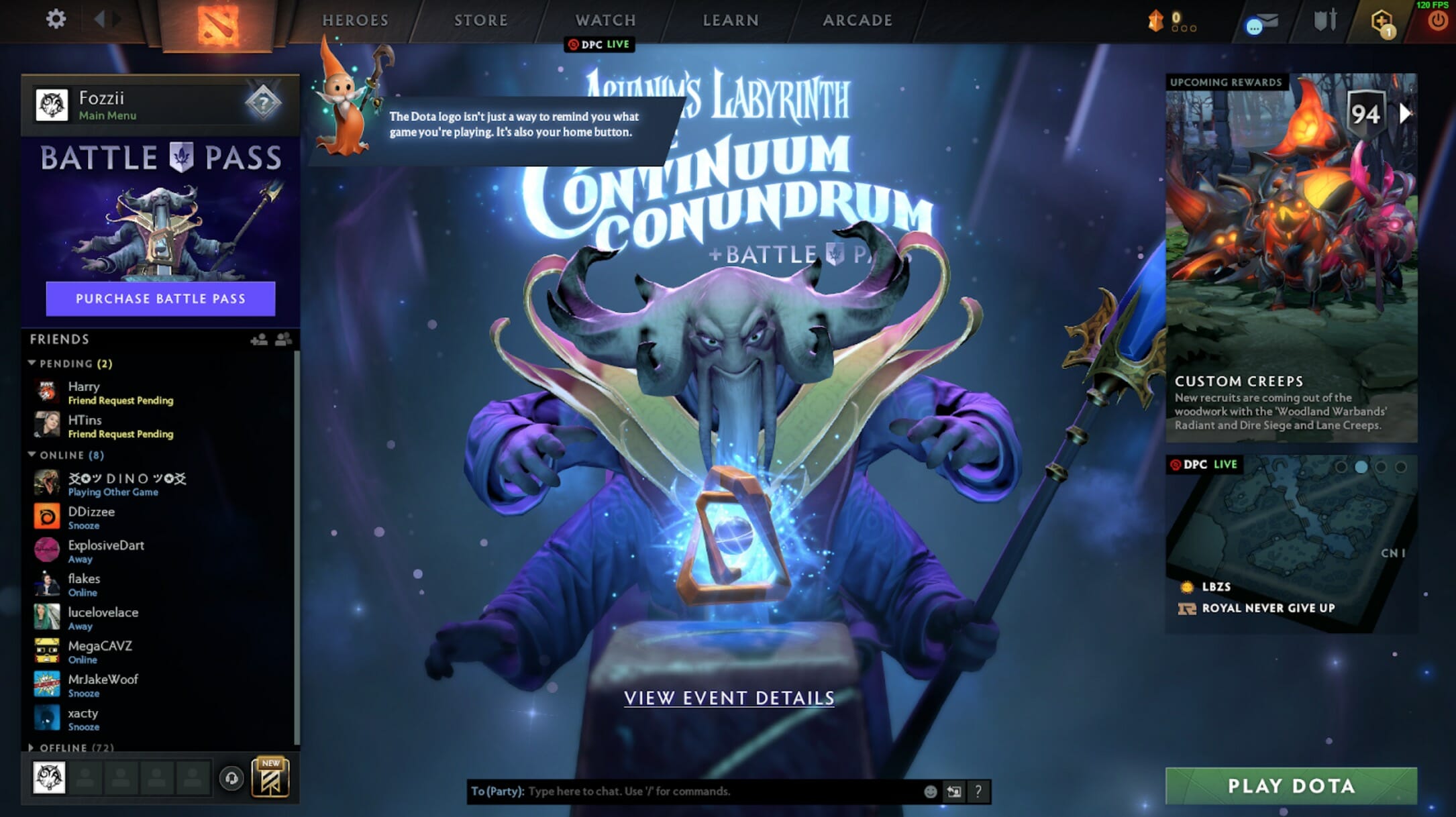
Если вам не нравится идея постоянного отображения значений на экране, поскольку некоторые сочтут это отвлекающим или, возможно, помехой, для вас есть альтернативный вариант. Вот как вы можете временно отображать свой пинг в Dota 2.
- Откройте Dota 2 и загрузитесь в матч.
- Во время матча откройте раздел сообщений и введите следующее «-ping».
- Это затем временно покажет ваш пинг в правом верхнем углу угла, а затем он исчезнет и снова скроется.
Это отличный вариант, если вы не хотите, чтобы сетевые значения постоянно отображались на вашем экране, и это очень легко сделать и быстро просмотреть. Итак, это два самых простых способа проверить пинг в Dota 2.
Dota 2 пинги
Если вы не так опытны в играх и не понимаете, что такое пинг, вы вполне можете немного запутаться на этом этапе. Итак, давайте подробнее рассмотрим, что означает пинг, что это такое, и какой пинг вы должны ожидать и стремиться получить в Dota 2.
Пинг можно довольно просто описать как качество интернет-соединения, которое вы используете для игр. Чем выше число, тем хуже качество интернет-соединения. Чем меньше число, тем выше качество интернет-соединения. В конечном счете, вы хотите быть как можно ближе к 0, но это не всегда реалистичная цель.
При более низком пинге игра, в данном случае Dota 2, будет работать более плавно, что обеспечит вам лучший опыт и, вероятно, поможет повысить качество вашей игры. Важно отметить, что пинг полностью зависит от интернет-соединения, которое у вас есть как у пользователя, и нет никаких других факторов, которые могут повлиять на него или улучшить его. С учетом сказанного, мы можем попытаться улучшить пинг, и они будут выделены ниже.
Проверка пинга в Dota 2
Одна из проблем, из-за которой люди могут случайно создать себе проблемы, — это когда дело доходит до выбора сервера Dota 2 для игры. Выбранный сервер, его удаленность от вас сильно повлияют на пинг. Если вы не уверены, какой сервер лучше для вас, рекомендуется запустить пинг-тест сервера Dota 2 на GameServerPing.com
Стоит отметить, что Dota автоматически назначит вам самый быстрый сервер, поэтому вам не о чем слишком беспокоиться. Однако, если вы заметили проблемы, это стоит перепроверить.
Выше упоминалось, что вы хотите, чтобы ваш пинг был как можно ближе к 0, но это не всегда реально. При анализе среднего пинга в Dota 2 мы видим, что средний пинг для игроков составляет от 80 до 100 мс, но в странах, где есть близкий сервер, этот показатель улучшается в среднем до 30 мс. Если вы играете с пингом от 20 до 40 мс, то вы находитесь в хорошем месте, и вам действительно не нужно настаивать на улучшениях, если вы не пытаетесь играть профессионально. Если ваш пинг превышает 100, вы, вероятно, начнете испытывать некоторые проблемы. Очевидно, это может быть связано с тем, что рядом с вами нет серверов, и мало что можно сделать, чтобы исправить это. Однако, если вы проверили и поблизости есть сервер, то проблемы, скорее всего, связаны с вашим интернетом, и первым шагом будет проверка скорости вашего интернета и возможность ее обновления.
Устраните задержки и оптимизируйте игровой процесс
Низкий FPS также может вызвать проблемы с плавностью хода игры. Теперь низкий FPS не повлияет на ваш пинг и наоборот, но низкая частота кадров и пропуск кадров испортят впечатление и сделают игру прерывистой. Если ваш пинг в порядке, но вы испытываете отставание в этом отношении, есть несколько рекомендаций.
Во-первых, убедитесь, что во время игры в Dota 2 не запущены другие приложения. У тех, у кого есть мега-сборки ПК, проблем не будет, но у тех, кто работает на более бюджетных настройках, возможно, будут. Отсутствие работы в фоновом режиме означает, что ваш процессор и системная память будут доступны, чтобы полностью сосредоточиться на запуске Dota 2.
Кроме того, вы можете пройти и убедиться, что все настройки графики установлены на низкий уровень. Если у вас есть видеокарта NVIDIA, вы можете скачать GeForce Experience чтобы обновить графические драйверы, а затем разрешить программному обеспечению оптимизировать игровые настройки. Программное обеспечение учитывает компоненты вашего ПК при оптимизации настроек и обычно стремится найти баланс между качеством и производительностью. Если вы выполнили оптимизацию с помощью GeForce Experience и по-прежнему хотите увеличить частоту кадров, следуйте раннему совету и установите все настройки на низкие значения.
Более продвинутый вариант — проверить настройки Direct X. В сентябре 2023 года было объявлено, что Dota 2 прекратит поддержку некоторых устаревших технологий, таких как 32-битные операционные системы, DirectX 9 и другие. Вот полный список того, что запланировано.
- Убрать поддержку Dota на 32-битных системах. Вам понадобится 64-битная машина и ОС для запуска Dota.
- Убрать поддержку DirectX 9. Клиенты, использующие DirectX 9, вместо этого перейдут на DirectX 11.
- Убрать поддержку OpenGL. Клиенты, использующие OpenGL, вместо этого перейдут на Vulkan.
- Убрать поддержку версий macOS ниже 10.14.
- Удалите поддержку XAudio (-xaudio) и переключитесь на использование SDL Audio (-sdlaudio).
Убедитесь, что ничего из этого не влияет на вас, но Valve прокомментировала, что у большинства игроков не возникнет никаких проблем.
- Блог
- Январь 12, 2022 / обновленный: 09 января 2022 г.
